Kuinka asentaa Adobe Flash Google Nexus 7 -sovellukseen
Android Jelly Bean ei tue virallisestiAdobe Flash enää, mutta se ei tarkoita, että et voi asentaa sitä itse. Paljon sivustoja käyttää sitä edelleen, ja sivustovälineiden tarkastelemiseen tai käyttämiseen tarvitaan Flash. Näin saat sen toimimaan.
Tee Adobe Flash Work Nexus 7 -tableteilla
Flash Player -tuki Androidille on ollutlopetettu, mutta sen voi silti asentaa; ei Google Play Kaupasta. Flash on myös mahdollista asentaa Kindle Fire HD- ja muihin Jelly Bean -laitteisiin. On muutamia vaiheita, jotta se toimisi Nexus 7: llä, mutta ei mitään vaikeaa.
Ensinnäkin sinun on sallittava sovellusten asentaminen tuntemattomista lähteistä. Siirry Nexus 7: n Sovellukset-valikon Asetukset-kohtaan, vieritä alas ja napauta Suojaus.

Valitse esiin tulevassa valikossa ”Tuntemattomat lähteet” -ruutu.
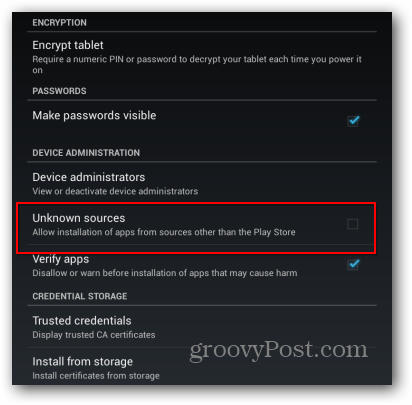
Sinua pyydetään vahvistamaan, että sallit tämän -pohjimmiltaan Google pese kätensä vastuun menetyksestäsi. Vahvista se, mutta älä unohda poistaa tuntemattomien lähteiden valintaa, kun olet asentanut Flashin. Tämä varoitus on olemassa syystä.
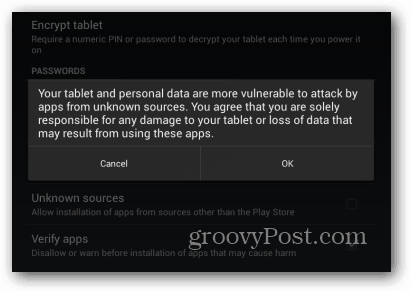
Kynä selaimesi ja siirry osoitteeseen http://d-h.st/o1I. Lataa Flash apk-tiedosto. Älä huoli, se on turvallista ladata. Olen skannannut sen Virus Total -sovelluksella ja käytän sitä.
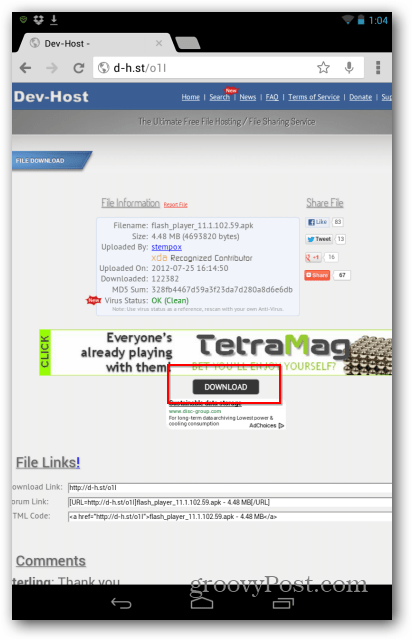
Kun se on ladattu, napauta asentaaksesi sen.
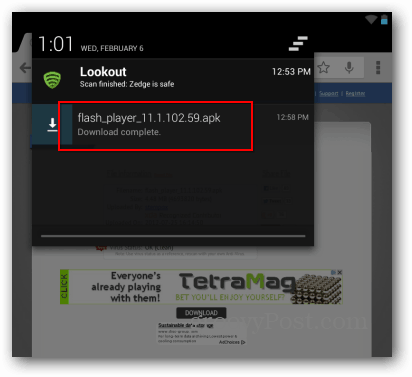
Sinulta kysytään, haluatko avata senAndroidin pakettiasentaja. Tai minun tapauksessani, kysyin myös, haluatko skannata sen virustorjuntaohjelman Lookout kanssa ennen asennusta. Jos luulet muuttavasi mieltäsi, sinun kannattaa todennäköisesti napauttaa ”Vain kerran”. Napsauttamalla “Aina” asetetaan tiedostoyhteys.
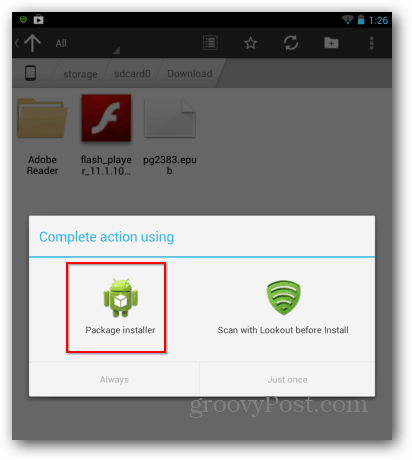
Saat lopullisen asennusvahvistuksen paketin asentajalta, napauta Asenna.
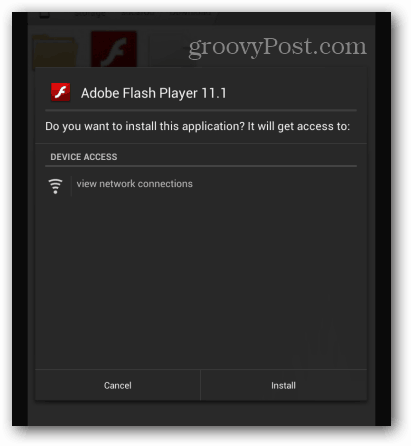
Menestys! Napauta Valmis.
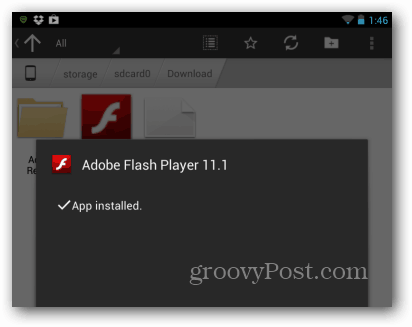
Tarvitset selaimen, joka tukee Flashiaplugin - Firefox Androidille on yksi. Firefoxissa on vielä yksi asia, jonka ehdotan tekevän laajennuksia: Käytössä. Siirry Firefox-valikon Asetukset-kohtaan.
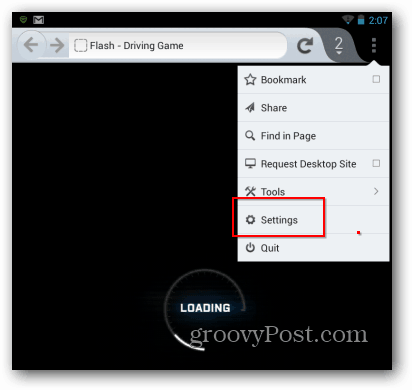
Napauta sitten Plugins.
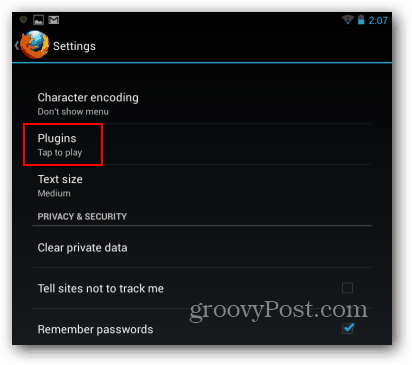
Aseta sitten Plugins -asetukseksi Enabled.
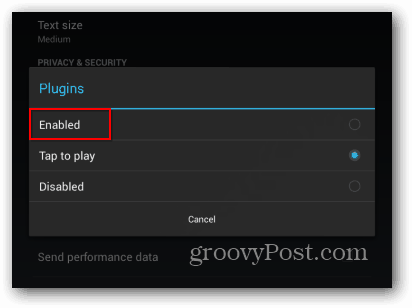
Se siitä! Nyt verkkosivustot, jotka vaativat Flashia, toimivat Nexus 7 -tabletilla.
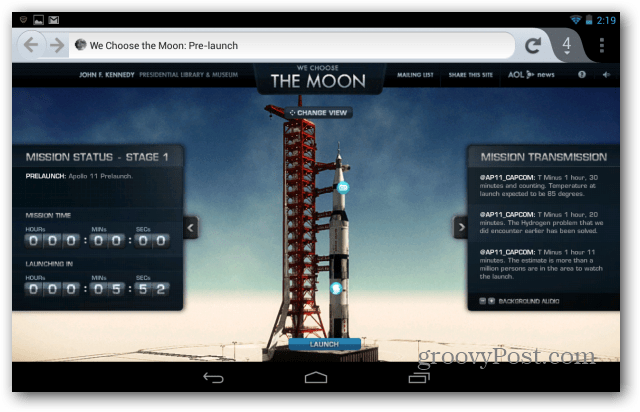
Jotta Flash toimisi muissa mobiililaitteissa, tutustu muihin artikkeleihimme:
- Tee Flash-toiminto Microsoft Surface RT: ssä
- Saa Flash toimimaan Kindle Fire HD: llä
- Saa Flash-työtä iOS: lla










Jätä kommentti